Cara Meningkatkan VRAM di PC Windows Anda
Yang Perlu Diketahui
- Saat berada di BIOS/UEFI, cari opsi yang memungkinkan Anda untuk mengubah Ukuran Memori Berbagi VGA atau Ukuran VRAM.
- Atau tekan kunci jendela+R >ketik regedit > Memasuki dan ikuti petunjuk di bawah ini.
Artikel ini menjelaskan cara meningkatkan VRAM menggunakan BIOS/UEFI dan registri Windows di Windows 7, 8, dan 10, dan cara memeriksa berapa banyak yang Anda miliki.
Tingkatkan VRAM Menggunakan BIOS/UEFI
Beberapa PC dan laptop Windows memungkinkan Anda menetapkan lebih banyak memori sistem ke GPU onboard di BIOS/UEFI. Untuk melakukannya, akses BIOS atau UEFI seperti yang dijelaskan dalam panduan ini. Setiap BIOS dan UEFI sedikit berbeda, tergantung pada pabrikan dan versi BIOS/UEFI, jadi Anda mungkin perlu merujuk ke manual untuk mengetahui secara spesifik kunci akses dan tata letak.
Saat berada di BIOS/UEFI, cari menu berlabel Fitur lanjutan atau Fitur Chipset Tingkat Lanjut. Jika Anda dapat menemukannya, Anda ingin mencari di dalamnya Pengaturan Grafik, Pengaturan video,
Jika opsi ini ada di dalam BIOS/UEFI khusus sistem Anda, maka Anda dapat mengubah antara 128MB, 256MB, 512MB, atau bahkan mungkin 1024MB. Jika Anda memiliki memori sistem 2GB, pilih 256GB; jika Anda memiliki 4GB, pilih 512MB, dan jika Anda memiliki 8GB, pilih 1024MB.
Tingkatkan VRAM Menggunakan Registry
Metode lain untuk meningkatkan VRAM di PC Anda adalah melalui sistem registry. Ini sedikit lebih rumit dan jika Anda tidak tahu apa yang Anda lakukan, Anda dapat merusak instalasi Windows Anda, jadi berhati-hatilah dan baca terus cara mengakses dan menggunakan registri Windows sebelum mencobanya.
Pertimbangkan untuk membuat titik pemulihan sistem Windows juga.
tekan kunci jendela+R dan ketik regedit. Lalu tekan Memasuki.
-
Jika Anda menggunakan grafis onboard Intel, navigasikan ke HKEY_LOCAL_MACHINE\Software\Intel.
Jika Anda menggunakan AMD APU, ubah opsi menu terakhir di rantai itu ke AMD.
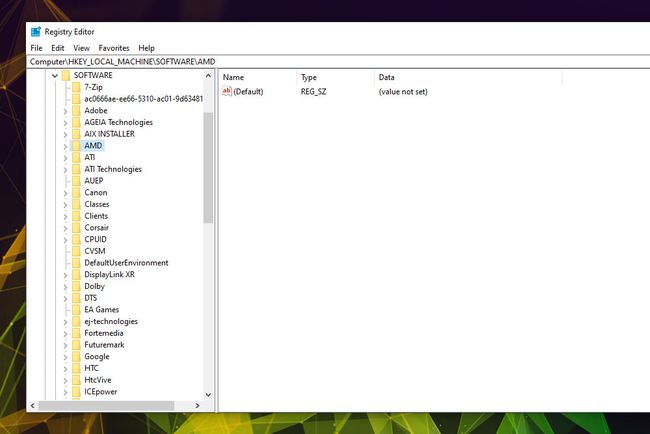
Klik kanan (atau ketuk dan tahan) pada Intel atau AMD folder dan pilih Baru > Kunci. Sebut saja GMM.
Pilih yang baru GMM folder dan klik kanan (atau ketuk dan tahan) di panel Windows kanan. Pilih Baru > Nilai DWORD (32-bit).
Sebut saja Ukuran Segmen Khusus dan berikan (Desimal) nilai yang sama dengan jumlah VRAM yang Anda inginkan agar dapat diakses oleh GPU Anda. Jika Anda memiliki memori sistem 4GB, 512MB akan menjadi nilai yang baik untuk memilih. Jika Anda memiliki 8GB, 1024 akan menjadi pilihan yang baik.
Restart sistem Anda dan kemudian ikuti langkah-langkah di bawah ini untuk melihat berapa banyak VRAM yang Anda miliki. Jika melaporkan nilai yang lebih tinggi, Anda mungkin telah meningkatkan kinerja sistem Anda dan memungkinkan untuk bermain game dengan batas minimum penggunaan VRAM.
Periksa Berapa Banyak VRAM yang Anda Miliki
RAM Video Khusus, atau VRAM, istilah sehari-hari untuk jumlah memori (RAM) yang dapat diakses oleh unit pemrosesan grafis (GPU) sistem Anda, dapat menjadi faktor utama dalam performa game dan rendering 3D PC Windows Anda. Tanpa cukup, aset harus ditarik dari penyimpanan sistem yang jauh lebih lambat.
Sebelum Anda mencoba meningkatkan VRAM di PC Windows Anda, Anda perlu tahu berapa banyak yang sudah Anda miliki.
Jika Anda menggunakan kartu grafis khusus, satu-satunya cara untuk meningkatkan jumlah VRAM yang Anda miliki adalah dengan beli kartu grafis yang lebih baik dengan lebih dari itu.
-
Buka Windows Pengaturan menu dengan menekan kunci jendela+Saya.
Jika menggunakan Windows 7 atau 8, klik kanan (atau ketuk dan tahan) pada desktop dan pilih Resolusi layar, lalu lewati ke langkah 3.
-
Pilih Sistem, diikuti oleh Menampilkan di menu sebelah kiri.

Gulir ke bawah sampai Anda melihat Pengaturan tampilan lanjutan. Pilih itu.
-
Jika Anda memiliki lebih dari satu layar yang digunakan, pastikan layar utama yang terhubung ke GPU Anda dipilih di menu tarik-turun atas. Kemudian pilih Tampilkan properti adaptor.
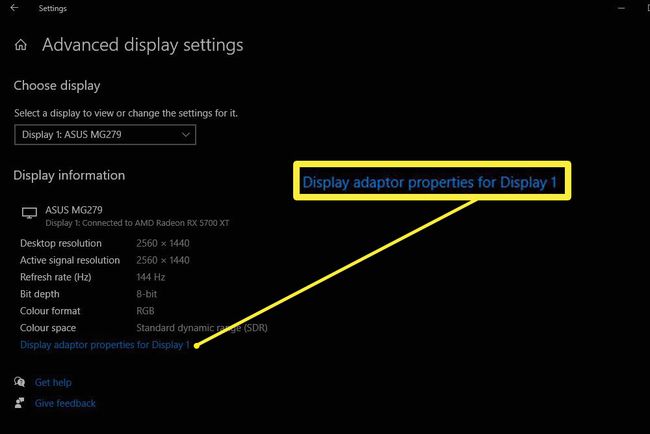
-
Sosok di sebelah Memori Video Khusus adalah berapa banyak VRAM yang dimiliki GPU Anda saat ini.
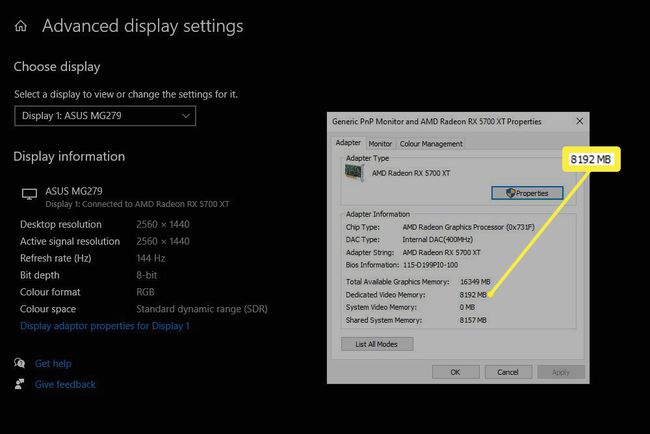
Jika Anda tidak yakin apakah Anda menggunakan kartu grafis khusus atau solusi GPU onboard, layar ini juga akan memberi tahu Anda. Jika Anda Tipe chip terdaftar sebagai Prosesor Grafis AMD Radeon atau Nvidia GTX perangkat, Anda menggunakan kartu grafis khusus. Jika dikatakan Intel HD Graphics atau Unit Pemrosesan Akselerasi AMD, maka Anda menggunakan grafis onboard dan mungkin dapat meningkatkan VRAM Anda.
